一、准备工作
环境准备
·Visual Studio必备:https:/visualstudio.microsoft..com/zh-hans/downloads/
·roop项目t地址:https:/github.com/s0md3v/sd-webui--roop
·换脸模型文件:https:/huggingface.co/henryruhs./roop/resolve/main/inswapper_128.onnx
二、开始安装
安装步骤
1、首先安装Visual Studio:我们打开下载好的VisualStudioSetup.exe,双击打开,直接点继续下一步就好。
2、配置Visual Studio环境根据我标注的在左侧列表中选择即可,选择完成后,点击右下角的安装/修改
这里我已经安装过了,所以右下角没有显示安装/修改
3、将下载好的inswapper_128.onnx模型放到SD根日录models1roop里面,如果没有roop文件夹,手动新建一个
秋叶整合包
4、打开秋叶启动器,配置代理
这里的“代理服务器地址”需要在电脑设置里面查看
5、前往秋叶整合包根目录py31O\Scripts,双击运行accelerate.exe激活虚拟环境。
秋叶v3.x目录

自行部署
4、打开你的科学上网。
5、前往stable-diffusion-webuit根目录venvScripts,双击运行activate.bat激活虚拟环境。
6、安装insightface,在Scripts目录右键打开终端,如果右键没有终端,就在文件地址栏输入cmd打开控制台。
·运行以下命令:pip install insightface==0.7.3
常见报错 JSON
1
2 **ERROR:Could not install packages due to an OSError:[WinError 206]
3 出现这个报错,是因为文件名或扩展名太长。
4 解决方法:win+打开运行,输入:regedit,选择“菜单>编辑>查找”
5 HKEY LOCAL MACHINE\SYSTEM\CurrentControlSet\Control\FileSystem
6 创建一个名为“LongPathsEnabled"的新DWORD,并将值设置为1
7、打开wb-ui,转到”扩展"“选项卡,然后"从URL安装“选项卡中输入以下URL,点击安装。
https://github.com/s0md3v/sd-webui-roop
8、关闭web-UI,重新运行(第一次启动会下载依赖,所以会慢一些)。
愉快玩耍
启动完成后,我们会在左侧采样器下面看到oop插件配置区块参数解释:
简单测试:
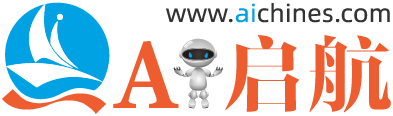 AI启航(AICHINES) -AI知识库与前沿资讯平台
AI启航(AICHINES) -AI知识库与前沿资讯平台









